
Cuprins:
- Autor John Day [email protected].
- Public 2024-01-30 11:45.
- Modificat ultima dată 2025-01-23 15:04.

Cine nu a cumpărat niciodată ceva de pe internet, dar acest produs a venit cu o problemă? Un controler NES a cumpărat de la un magazin online chinezesc, dar a venit cu probleme la butoane, unde (în cazul meu), apăsați pe stânga pe d-pad, dar în loc să acționați doar pad-ul din stânga, acționează atât în sus, cât și în partea stângă. În acest tutorial vă voi arăta cum să remediați această problemă îngrozitoare și să vă jucați jocurile preferate NES fără probleme.
Pasul 1: Materiale

Tot ce aveți nevoie pentru remedierea controlerului dvs. este controlerul NES (desigur), o bandă dublă cu față, un șurubelniță și o foarfecă.
Pasul 2: Deșurubați șuruburile controlerului
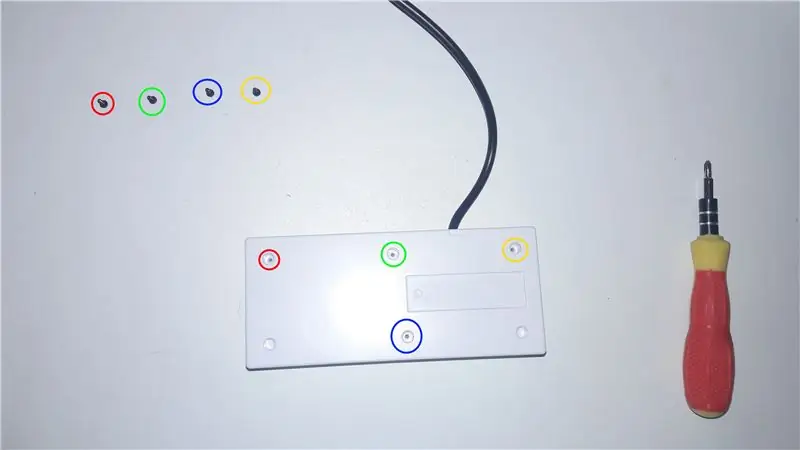

Alegeți șurubul și deșurubați toate cele patru șuruburi din spatele controlerului. În imagine puteți vedea toate șuruburile marcate cu un cerc, fiecare dintre ele cu un cerc de culoare diferită în interiorul și în afara controlerului.
Pasul 3: Scoateți placa de aglomerare a controlerului
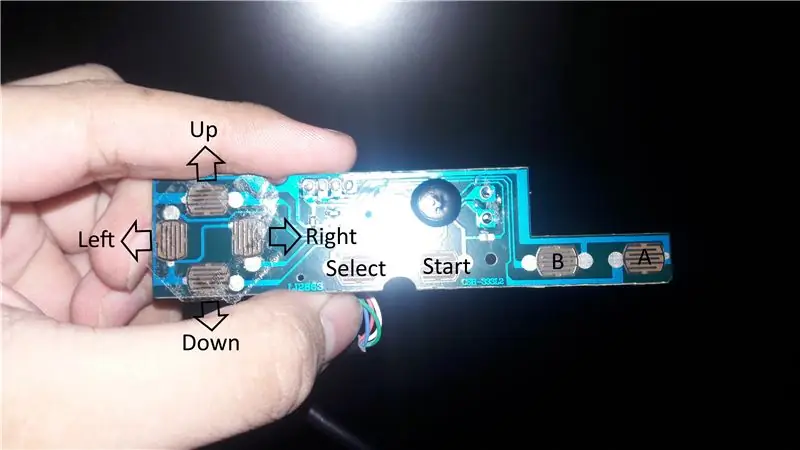
După șuruburile deșurubate, veți elimina placa principală a controlerului responsabilă prin toate comenzile pe care le face în interiorul jocului și puteți vedea că este un chipboard controler foarte simplu, deoarece, desigur, NES este un joc foarte vechi, lansat în 1985 în America de Nord și se construiește în zilele noastre este foarte simplu, cu doar 8 contacte în loc de 16 controlere din zilele noastre. Puteți vedea în imagine ce ar trebui să facă fiecare contact în cadrul jocului. Revenind la tutorial, am lipit o bucată de bandă dublă cu față între contacte în sus și în stânga, așa cum am spus mai devreme, când apăs pe stânga, acționează atât în sus, cât și în stânga și dacă problema dvs. cu d-pad este mai gravă decât a mea, s-ar putea lipi între toate cele patru contacte ale controlerului.
Pasul 4: Puneți banda de conductă între două contacte
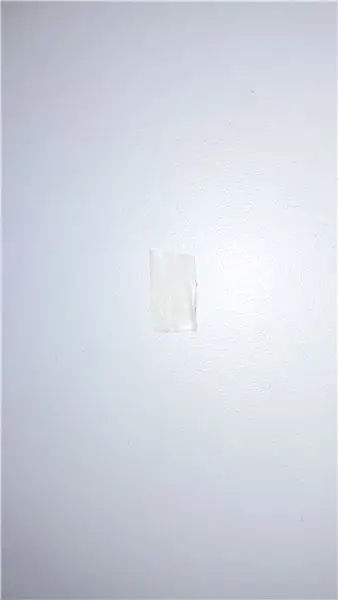

Tăiați exact o bucată de hârtie de 1x0, 5 cm și lipiți-o între două contacte așa cum se arată în a treia imagine. Trebuie să lipiți piesa cu colțurile din stânga jos și din dreapta în mijlocul vertical al ambelor două contacte care sunt acționate în același timp. Faceți acest lucru așa cum se arată în a doua imagine.
Pasul 5: Tăiați marginile benzii pentru conducte

După ce ați lipit părul de bandă adezivă pe contactele din PAL, tăiați marginile cu foarfeca așa cum se arată în imagine, unde liniile sunt exact unde trebuie tăiate. După tăierea marginilor, îndepărtați stratul de hârtie de deasupra stratului de lipici pentru a nu deranja activitatea contactelor.
Pasul 6: Asamblați-l corect

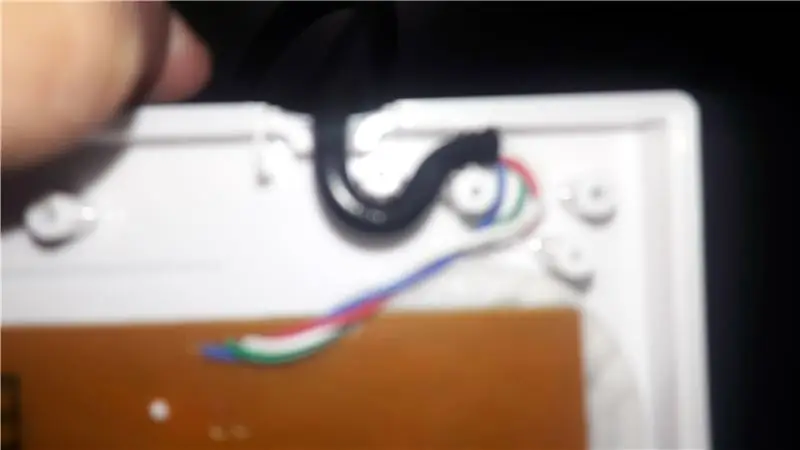
După ce ați făcut tot procesul de remediere, acum trebuie să reuniți întregul controler. Piesele controlerului trebuie să fie poziționate corect așa cum se arată în imagini. După ce ați pus corect PAL și controlerul înapoi, tot ce trebuie să faceți este să vă bucurați de jocurile dvs. NES fără probleme.
Recomandat:
Cum să remediați butoanele telecomandei TV: 5 pași

Cum se remediază butoanele telecomenzii TV: anumite butoane ale telecomenzii TV se pot uza în timp. În cazul meu, butoanele de canal în sus și canal în jos. Probabil că contactele din partea de jos a butonului sunt uzate. Așa am reparat-o pe a mea
Cum să remediați un radio prin satelit Plug and Play .: 6 pași

Cum să remediați un radio prin satelit Plug and Play: înainte de a începe, va trebui să determinați cea mai bună locație pentru a monta radioul satelit pe tabloul de bord sau pe coloana dvs. și veți avea nevoie de un driver de soclu, șurubelniță și tăietoare de sârmă
Cum să remediați un televizor care nu se va porni: 23 de pași

Cum să remediați un televizor care nu se va aprinde: televizoarele moderne cu ecran plat au o problemă cunoscută cu condensatorii care se înrăutățesc. Dacă televizorul LCD sau LED-ul dvs. nu se aprinde sau scoate clicuri repetate, există șanse foarte mari să economisiți sute de dolari făcând singuri această reparație
Cum să remediați căștile sparte: 3 pași

Cum se remediază căștile sparte: În mod normal, după o perioadă de timp, căștile sau căștile au probleme, ca o parte a căștilor să nu mai funcționeze. Și s-ar putea să trebuiască să îndoiți, să țineți și să răsuciți mufa de 3,5 mm pentru a rezolva problema. Dar pot fi fixate cu ușurință cu un alt căști vechi sau cu Wi
Cum să remediați o unitate flash USB: 6 pași

Cum să remediați o unitate flash USB: Aceasta vă va arăta cum să remediați pinii de pe portul USB al unei unități flash
